Vault Workgroup, Vault Professional 및 Vault Office는 특정 Vault 응용프로그램용 라이센스를 사용합니다.
정의된 용어는 이러한 제품에 적용되는 Autodesk 이용 약관에 명시된 의미를 가집니다.
Autodesk Vault, Autodesk Vault Professional 및 Autodesk Vault Workgroup 소프트웨어의 인증된 사용자는 해당 프로젝트가 타사에 라이센스가 부여된 어떤 종류의 소프트웨어 제품이나 서비스가 아닌 경우, 사용자 프로젝트의 일부로, 또는 사용자만의 이익을 위해 Vault 제품의 기능을 자동화하려는 목적으로만 가상 또는 호스팅된 환경을 통해 헤드리스 방식으로, 적절히 라이센스가 부여된 Vault, Vault Professional 또는 Vault Workgroup 소프트웨어의 전용 서브스크립션에 액세스하여 사용할 수 있습니다.
각 Job Processor는 인증된 사용자가 사용하지 않는 컴퓨터에서 자동화만을 목적으로 헤드리스 방식으로 실행되며, 이를 위해서는 해당 컴퓨터에 고유한 Autodesk ID가 할당되어야 합니다.
라이센스 유형
- 일련 번호 –일련 번호 라이센스는 Vault 응용프로그램이 실행되는 컴퓨터에 연결되는 독립 실행형 또는 장치 라이센스입니다.
이 라이센스는 Vault Workgroup, Vault Professional 및 Vault Office에서 사용할 수 있습니다.
중요사항: Vault 응용프로그램을 실행하기 전에 단일 사용자(장치) Subscription 라이센스를 활성화합니다. - 네트워크 -네트워크 서브스크립션 라이센스는 Vault 응용프로그램을 실행하는 데 사용되는 Windows 계정에 연결되는 네트워크 라이센스입니다. 라이센스가 필요한 응용프로그램이 동일한 Windows 계정을 사용하여 동일한 컴퓨터에서 시작되는 경우 라이센스 한 개만을 가져옵니다.
네트워크 서브스크립션 라이센스는 Vault Workgroup, Vault Professional 및 Vault Office에서 사용할 수 있습니다.
- Autodesk ID - Autodesk Account 및 기타 Autodesk 리소스(예: 포럼)와 관련된 사용자 이름/이메일 주소 및 암호입니다. 일련 번호는 필요하지 않습니다. Autodesk ID를 사용하여 Vault를 활성화하고 권한을 부여할 수 있습니다.
Autodesk ID 라이센스는 Vault Workgroup, Vault Professional 및 Vault Office에서 사용할 수 있습니다.
Vault는 일련 번호, 네트워크 및 Autodesk ID라는 세 가지 라이센스 유형을 제공합니다.
라이센스를 가져오는 Vault 응용프로그램
- Autodesk Vault Client
- Autodesk Vault Add-in
주: 사용자가 로그인하면 라이센스를 가져옵니다. 사용자가 로그아웃하면 라이센스가 해제됩니다.
- Job Processor
- Copy Design
- Autoloader
- 보고서 템플릿 제작 유틸리티
- Vault Mirror
- 수명 주기 이벤트 편집기
응용프로그램이 닫히면 라이센스가 릴리즈됩니다.
Autodesk Network License Manager 설치
Autodesk Network License Manager는 Vault 서버 설치 매체에서 설치됩니다.
- Autodesk Vault Basic에는 Network Licensing Manager가 필요하지 않습니다.
- Autodesk Vault Office만 네트워크 라이센스를 지원합니다.
Vault용 Network License Manager 설치
- Autodesk Vault Server 설치 패키지를 시작한 다음 도구 및 유틸리티 설치를 클릭합니다.
- 설치할 제품 선택 페이지에서 Network License Manager를 선택합니다. 설치 유형이나 설치 경로를 변경하려는 경우 지금 변경할 수 있습니다. 설치를 클릭합니다.
경고: Network License Manager를 원격 드라이브에 설치하지 마십시오. Network License Manager 파일을 설치할 때에는 로컬 드라이브의 경로를 입력합니다. 드라이브 문자도 지정해야 합니다. UNC(범용 명명 규칙)는 지원되지 않습니다.주: 라이센스 서버는 Vault 서버와 동일한 서버일 필요는 없습니다. Vault 서버를 설치할 때 사용할 라이센스 서버를 선택합니다.
- 국가 또는 지역에 대한 Autodesk 소프트웨어 라이센스 계약서를 검토합니다. 설치를 진행하려면 이 계약서에 동의해야 합니다. 국가 또는 지역을 선택한 후 동의를 누르고, 다음을 클릭합니다.
라이센스 조항에 동의하지 않아 설치를 종료하려면 취소를 클릭합니다.
- 설치 완료 페이지가 표시되면 마침을 클릭합니다.
라이센스 구성
- 라이센스를 아직 구성하지 않은 경우 Vault 클라이언트를 시작합니다.
시작하기 스플래시 화면이 나타나 라이센스 유형을 선택하라는 메시지가 표시됩니다.
- 라이센스 유형을 선택합니다.
단일 사용자 Subscription 라이센스
- 일련 번호 입력을 클릭합니다.
- 다음 페이지에서 Vault 제품에 대한 일련 번호를 입력합니다. 제품 키를 입력합니다. Vault Professional인 경우 569K1을 사용합니다. Vault Office인 경우 555K1을 사용합니다. 또는 Autodesk ID를 사용하여 로그인합니다.
복수 사용자 Subscription 라이센스
- 네트워크 라이센스 사용을 클릭합니다.
- 네트워크 라이센스 서버 입력 화면에서 사용하려는 라이센스 서버 모델을 선택하고 서버 이름을 입력합니다.
- 몇 가지 이유로 라이센스 파일을 찾을 수 없는 경우 FlexNet 라이센스 찾기 대화상자에 라이센스 파일을 찾도록 할 시스템 위치를 선택하라는 메시지가 표시됩니다.
- 라이센스 서버 시스템 지정을 선택하고 라이센스 서버 시스템의 컴퓨터 이름을 입력한 후 다음을 클릭하고 마침을 클릭해 구성을 완료합니다.
- 라이센스 파일 지정을 선택하면 FlexNet에서 자동으로 라이센스 파일을 찾습니다. 자동으로 찾을 수 없는 경우 라이센스 파일로 이동하여 선택하라는 메시지가 표시됩니다. 다음을 클릭한 후 마침을 클릭하여 구성을 완료합니다.
라이센스 시간 초과 및 다른 라이센스 속성 구성에 대한 자세한 내용은 네트워크 라이센스 서버 구성을 참조하십시오.
라이센스 사용 보기
Vault 클라이언트 오른쪽 위에서 드롭다운을 선택한 다음 라이센스 관리를 선택하여 현재 세션에 대해 사용 중인 라이센스를 봅니다.
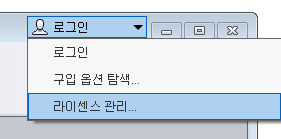
- 라이센스에서 현재 인식하고 있는 사용자
- 라이센스를 가져온 위치
- 라이센스 유형
- 라이센스 ID
- 라이센스 만료 시점(해당하는 경우)
라이센스 동작 수정에 대한 자세한 내용은 네트워크 라이센스 서버 구성을 참조하십시오.